
윈도우 로컬보안정책 한 번에 확인하는 방법
윈도우에서 로컬 보안 정책은 컴퓨터 보안에 영향을 주는 설정들을 모아놓고 설정하거나 관리할 수 있는 기능을 제공하는 도구입니다. 이는 일반적인 윈도우10 홈 버전에서는 제공되지 않으며 프로 버전에서만 제공되고 있습니다. 이러한 로컬 보안 정책 기능은 다양한 컴퓨터 환경에 따라서 유저가 활성화 또는 비활성화하거나 로그온 등의 기타 다른 옵션들을 개별적으로 설정해줘야 하는 경우도 있습니다. 오늘은 이와 같은 상황에서 로컬 보안 정책 항목으로 접근하는 방법에 대해서 살펴보는 시간을 가져보고자 합니다.

우선 보이는 것과 마찬가지로 바탕화면 최하단에 위치하고 있는 작업표시줄 검색창에서 제어판 입력해주도록 합니다. 검색결과에 제어판 앱이 나타나면 이를 클릭해주도록 합니다.

이전 단계를 마치게 되면 다음과 같이 모든 제어판 항목이 나타나는 것을 확인할 수 있습니다. 이곳에서 하이라이트 된 부분과 마찬가지로 관리 도구 항목을 클릭해주도록 합니다.
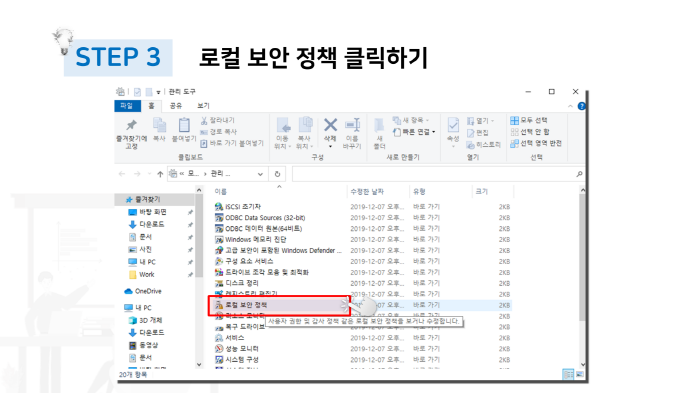
다음과 같이 관리도구 창이 활성화 되면 표시된 부분과 같이 로컬 보안 정책 아이콘을 찾아서 클릭해주도록 합니다.
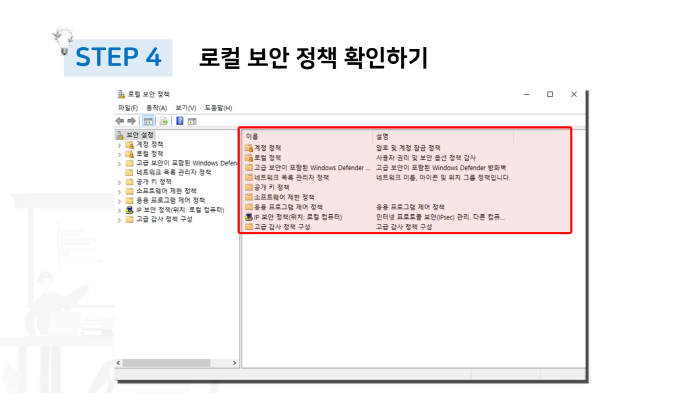
모든 과정을 마치게 되면, 보이는 것과 같이 로컬 보안 정책창이 오픈되는 것을 확인할 수 있습니다. 하이라이트 된 부분을 선택하여 각각의 로컬 보안 정책에 대해 세부적으로 확인하실 수 있습니다.
하단의 동영상을 참조하시면 보다 상세한 과정을 확인하실 수 있습니다.
사업자 정보 표시
유레인 | 임현덕 | 서울 서초구 서초4동 삼호종합상가 210호 / 서울 강서구 염창동 242-35 사무빌딩 301호 | 사업자 등록번호 : 214-13-66770 | TEL : 02-6401-6468 | Mail : urain@urain.kr | 통신판매신고번호 : 02-6401-6468호 | 사이버몰의 이용약관 바로가기
'지식메모' 카테고리의 다른 글
| 윈도우 웹캠 카메라 엑세스 옵션 설정하는 방법 (0) | 2021.12.20 |
|---|---|
| 윈도우 유해정보 차단 레벨 설정하는 방법 (0) | 2021.12.13 |
| 윈도우 마우스 오작동, 저절로 드래그 되거나 더블클릭 시 해결방법 (0) | 2021.11.29 |
| 윈도우 디펜더를 오프라인 환경에서 검사 작업하는 방법 (0) | 2021.11.22 |
| 윈도우 PC모니터에서 HDR 콘텐츠 재생 설정하는 방법 (0) | 2021.11.15 |





댓글